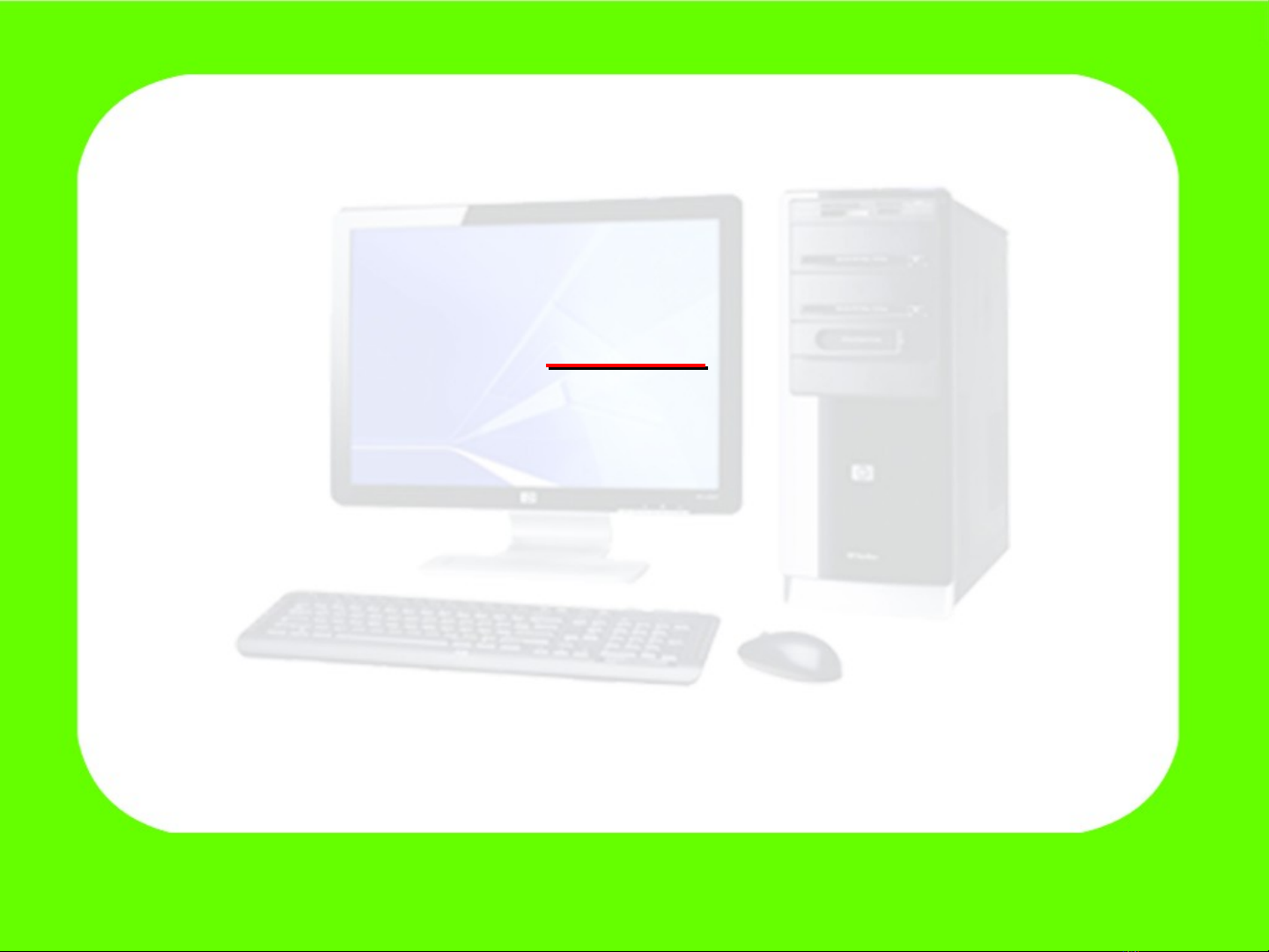
20 Tháng 02 2013 Biên so n : Tr n Xuân Tr ngạ ầ ườ
Bài 1:
Bài 1:
Làm quen v i Microsoft Word 2003ớ
Làm quen v i Microsoft Word 2003ớ
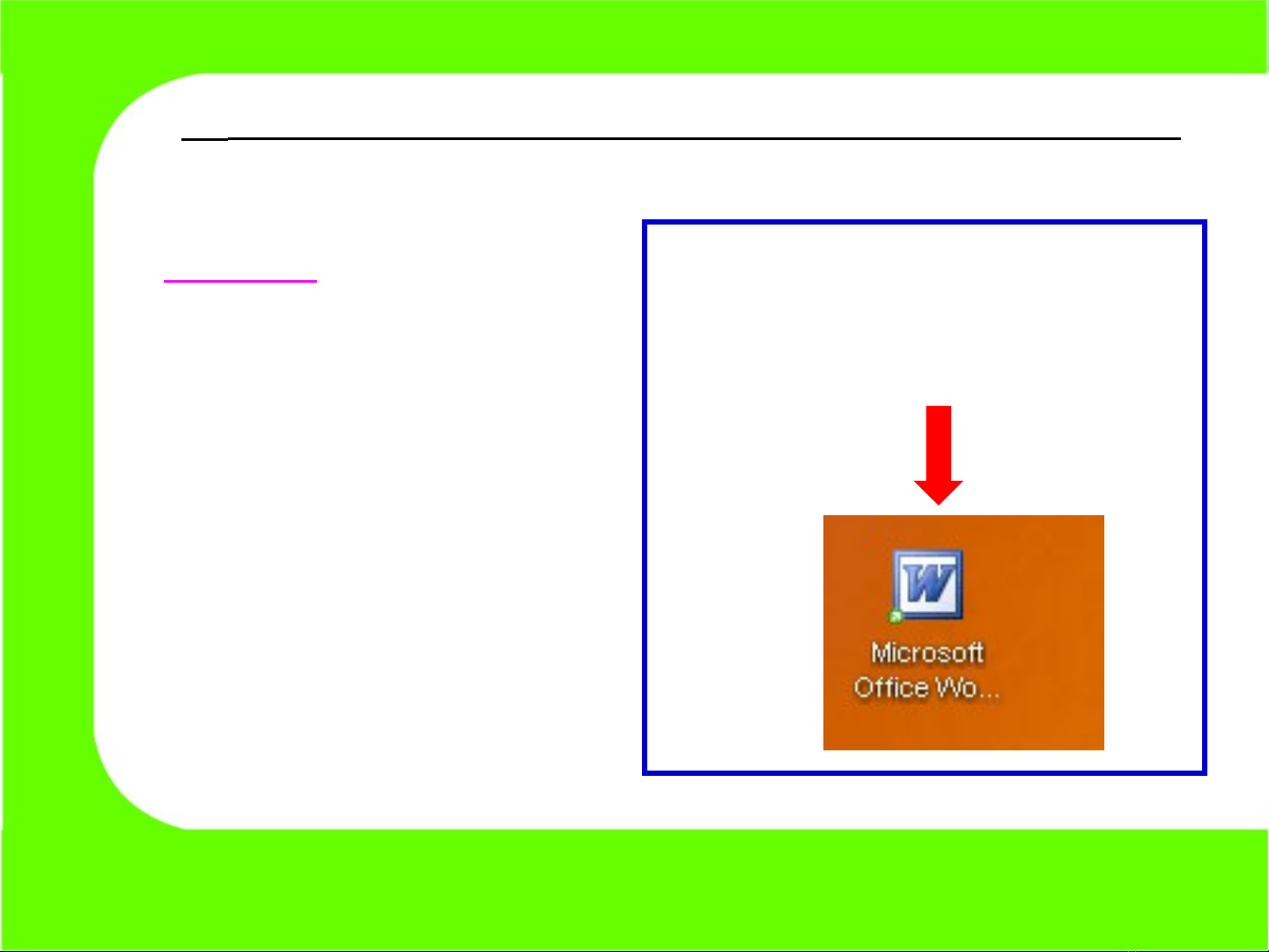
20 Tháng 02 2013 Biên so n : Tr n Xuân Tr ngạ ầ ườ
1.Các cách kh i đ ng Microsoft Word 2003ở ộ
•Cách 1: Nh n đúp ấ
chu t vào bi u ộ ể
t ng c a Microsoft ượ ủ
Word 2003 trên màn
hình Desktop.
•Bi u t ng c a Word ể ượ ủ
trên Desktop
Bài 1: Làm quen v i Microsoft Word 2003ớ
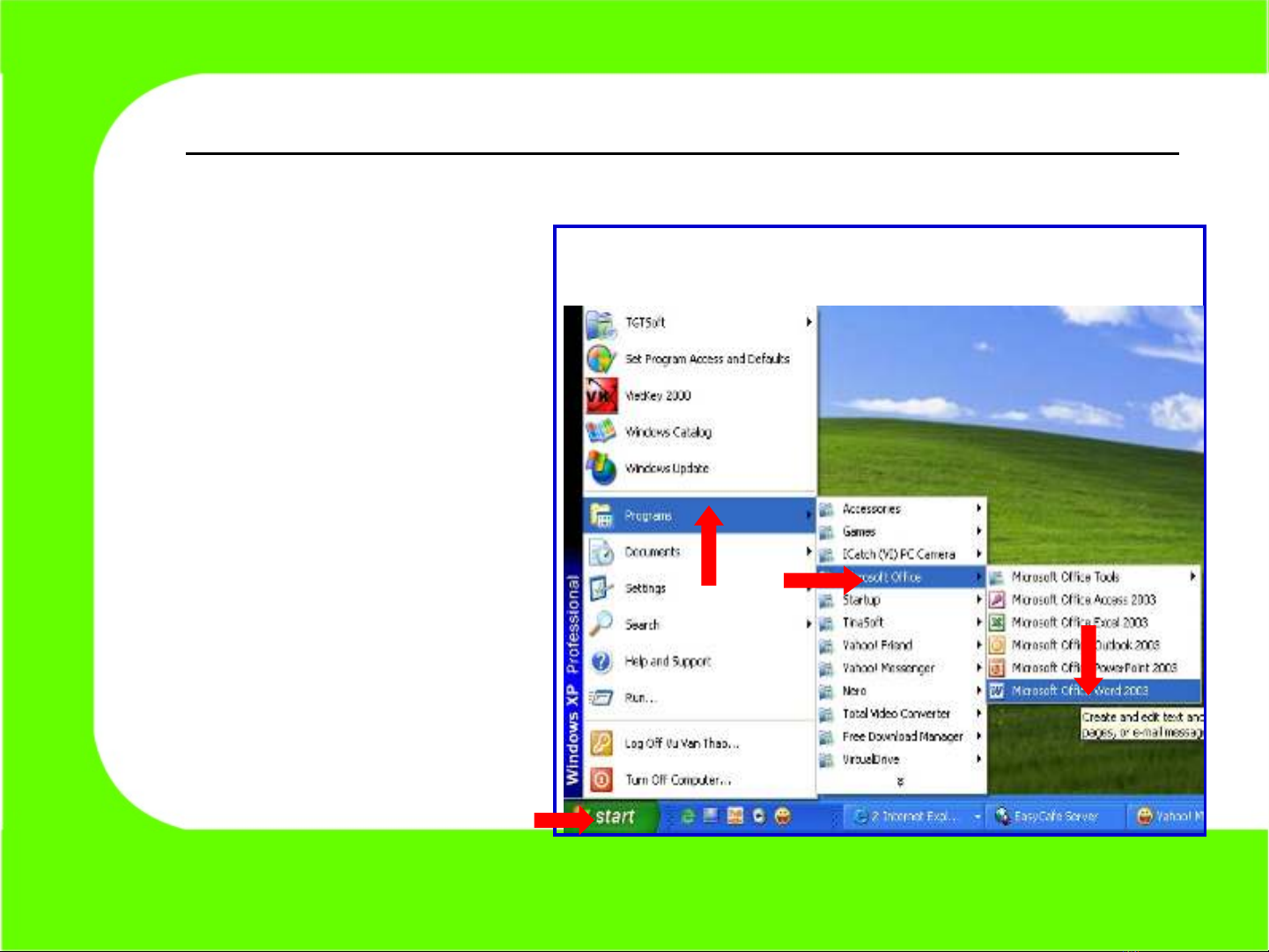
20 Tháng 02 2013 Biên so n : Tr n Xuân Tr ngạ ầ ườ
1.Các cách kh i đ ng Microsoft Word 2003ở ộ
•Cách 2: Nh n ấ
chu t vào bi u ộ ể
t ng c a ượ ủ
Microsoft Word
2003 theo
đ ng d n ườ ẫ
Start/Programs/
Microsoft
Office/Microsoft
Word 2003.
•Bi u t ng c a Wordể ượ ủ
Bài 1: Làm quen v i Microsoft Word 2003ớ
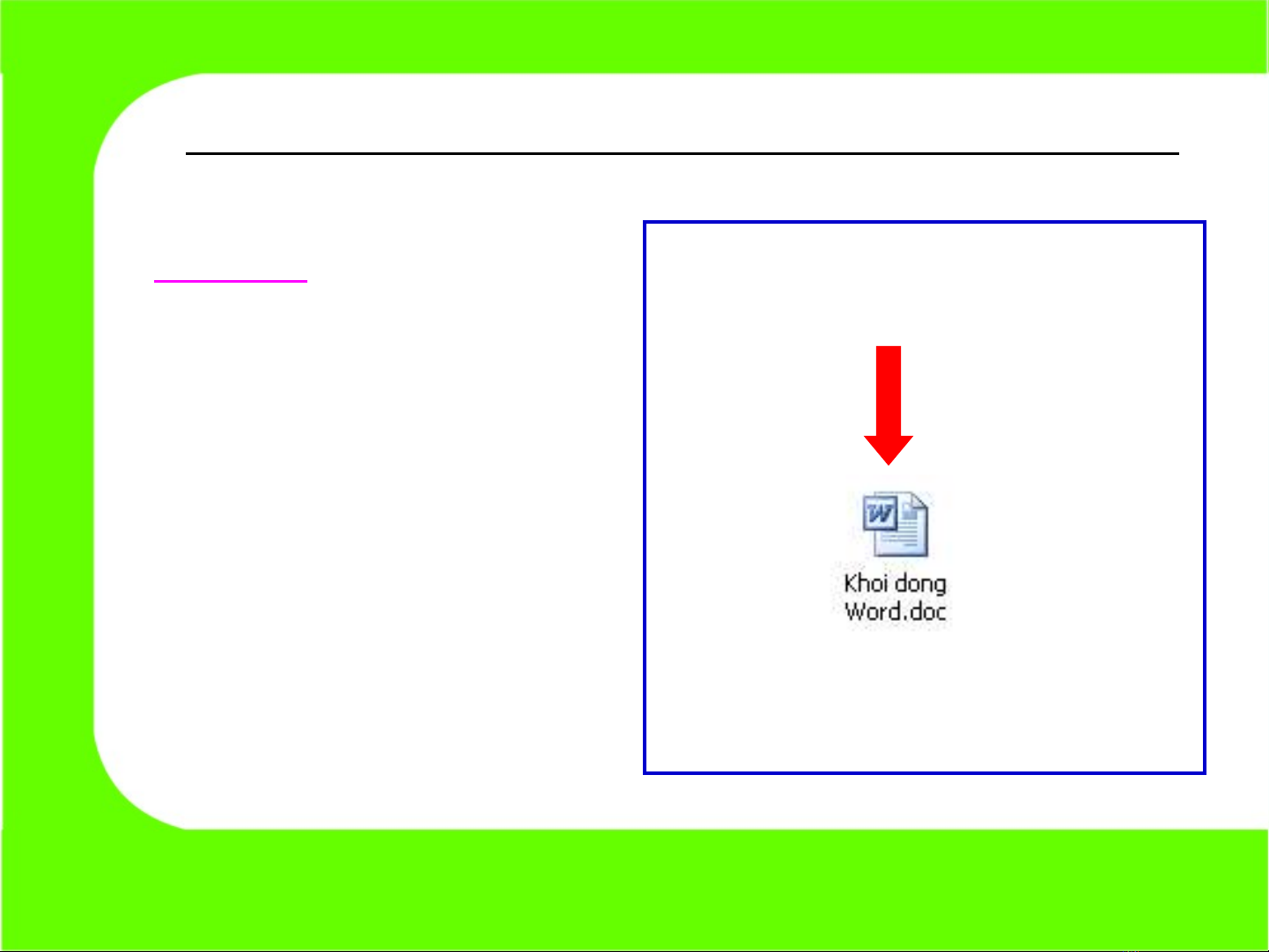
20 Tháng 02 2013 Biên so n : Tr n Xuân Tr ngạ ầ ườ
•Cách 3: Nh n đúp ấ
chu t vào m t File ộ ộ
c a Microsoft Word ủ
2003 t i m t th m c ạ ộ ư ụ
b t kỳ trong tài ấ
nguyên máy tính.
•T i m t file b t kỳạ ộ ấ
Bài 1: Làm quen v i Microsoft Word 2003ớ
1.Các cách kh i đ ng Microsoft Word 2003ở ộ

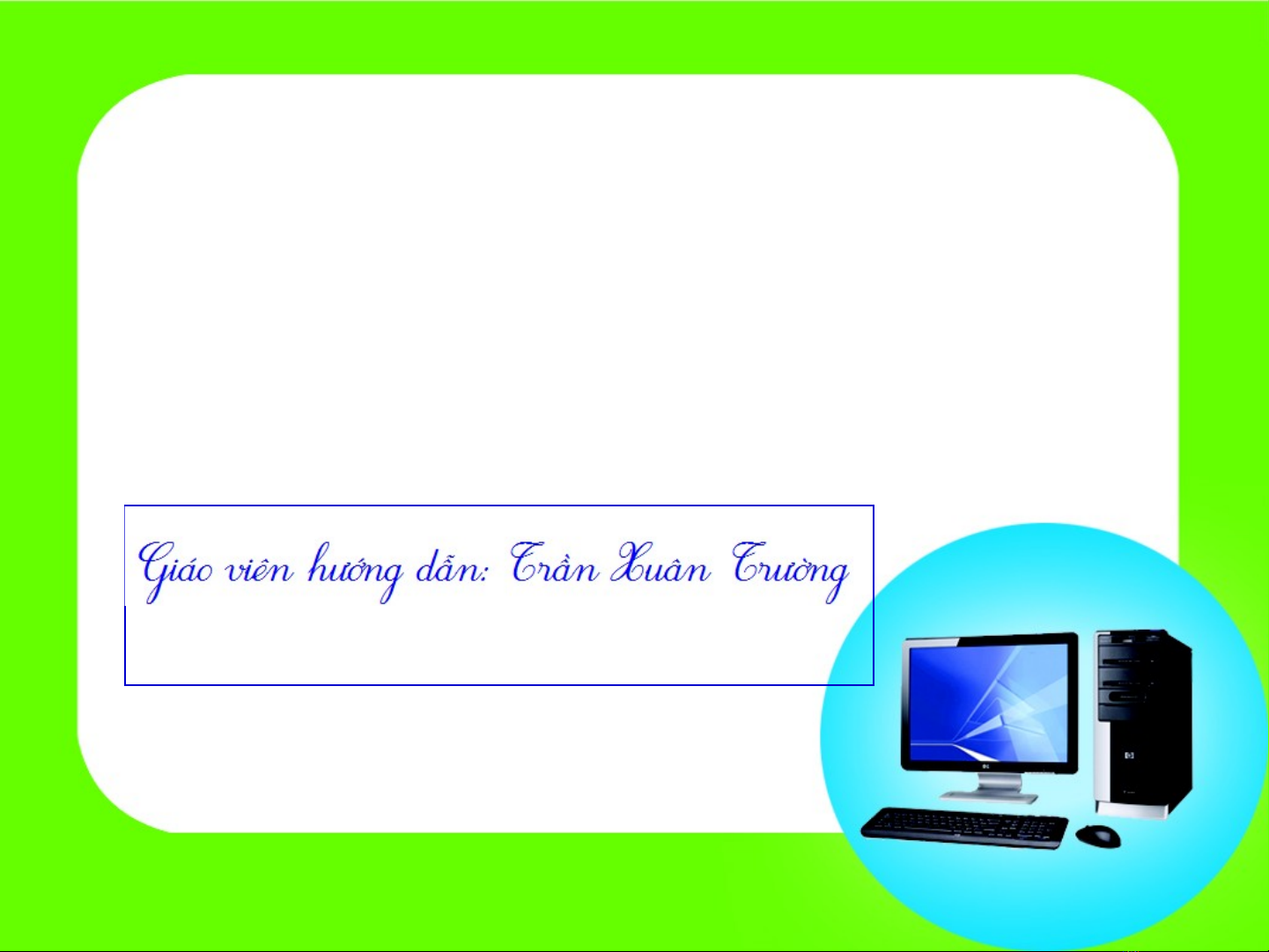

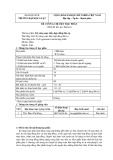
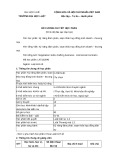
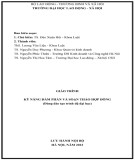


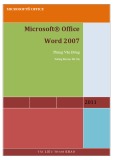

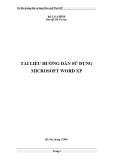
![Chương trình môn học Soạn thảo văn bản và lưu trữ hồ sơ [chuẩn nhất]](https://cdn.tailieu.vn/images/document/thumbnail/2020/20200822/changlomlinh/135x160/1051598106605.jpg)








![Giáo trình Quản lý văn bản đến, văn bản đi (Văn thư hành chính - Trung cấp) - Trường Cao đẳng nghề Trà Vinh [Mới nhất]](https://cdn.tailieu.vn/images/document/thumbnail/2025/20251225/kimphuong1001/135x160/31111766646231.jpg)






